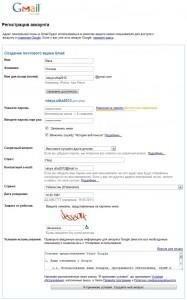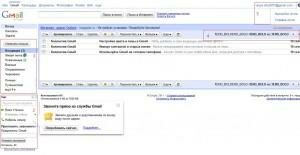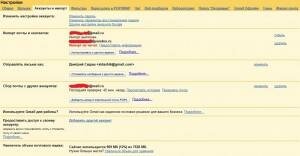Gmail почта — ваш правильный выбор!
 Спонсор поста: seo оптимизация с Андреем Гусаровым.
Спонсор поста: seo оптимизация с Андреем Гусаровым.
Привет всем! Сегодня я хочу поговорить с вами о сервисе, которым пользуюсь в своей онлайн деятельности каждый день. Как уже вы наверное догадались, поговорим мы сегодня о почте, а если быть конкретнее – о почте Gmail, которой я пользуюсь на протяжении всего этого года.
Для удобства, эту статью я разбил на несколько пунктов:
- Почему я выбрал почту Gmail.
- Регистрация почты в Gmail.
- Настройка Google почты.
После того, как вы прочитаете этот пост, попрошу вас поучаствовать в голосовании, которое я организовал в конце статьи.
Почему я выбрал почту Gmail.
Если честно, то раньше почтой я пользовался крайне редко, она мне нужна была только в случаях, когда:
- одногруппники присылали мне на мыло решение очередной лабораторной работы или какую-нибудь шпаргалку на контрольную работу;
- для скачивания mp3 песни, которую я с трудом нашел в интернете, обязательно нужно было зарегистрироваться на этом сайте;
- мне приходили письма с новостной рассылки ФК Шахтёр Донецк, на rss-ленту которого я был подписан (кстати, еще годика 2 назад я понятия не имел, что такое RSS);
- поскольку я поначалу пользовался почтой от Мейл.ру, благодаря почте я узнавал, что кто-то прокомментировал одну из моих записей (или фоток) в «Моём мире». Аж самому стыдно, что пользовался такой убогой почтой как Mail.ru :).
До поры до времени меня все устраивало в этом почтовом сервисе. Даже огромное количество спама меня нисколечки не отпугивало (а его было ого-го как много!).
Так длилось до тех пор, пока я не начал зарабатывать в онлайне. Почта стала одним из основных инструментов, с помощью которого я общался с работодателями, принимал заказы, знакомился с блоггерами. Она стала своеобразной визитной карточкой для меня. И тут, в один прекрасный день мне на мыло пришло сообщение от моего знакомого, что от меня приходит спам на его почту. Я поначалу не поверил в это, так как пользуюсь неплохим антивирусом с обновленными базами, пароль от почты сложный, я его нигде не «светил» и не вводил на непонятных сайтах. Но когда мне на почту начали приходить письма от других людей, которым от меня тоже шёл спам, я понял, что так дело не пойдет. А что, если моим работодателям тоже пришел такой спам, что они подумают обо мне? Репутация будет хоть и не значительно, но всё же подмочена.
Но с другой стороны – мне не хотелось забрасывать это мыло, так как к нему было привязано много аккаунтов на разных сайтах, его знало много людей. Не знаю, как бы я долго мучался над этим вопросом, если бы одна знакомая не посоветовала мне почту от Google – Gmail. Эта знакомая тоже раньше пользовалась почтой от Мейл.ру, но её очень часто взламывали, поэтому она переехала на Gmail почту, которой уже успешно пользуется несколько лет.
Я решил, что ничего не теряю и завёл себе гмайл почту. «А как же быть с письмами, контактами со старой почты?» — спросите вы. А об этом я расскажу ниже.
Регистрация почты в Gmail
Итак, для начала нужно зарегистрироваться в Gmail. Идём по этой ссылке и заполняем все нужные поля (кликабельно):
Нажимаем кнопку «Создать аккаунт». После этого появится окно приветствия в котором нажмем на кнопку «Войти в почту». Вот так выглядит gmail почта при первом нашем посещении:
Красными прямоугольниками я выделил некоторые блоки, на которых остановлюсь поподробнее:
1 – входящие, отправленные, черновики и.т.д. Тут всё в принципе понятно. Единственное, на что бы я хотел обратить Ваше внимание, так это на раздел «Помеченные». Очень удобная функция, с помощью которой можно выделить наиболее интересные или важные письма, к которым вам придется обратиться не один раз. Согласитесь – намного проще найти 1 письмо среди десяти таких же «помеченных», нежели среди сотни писем, которые попадают в основной раздел. Можно, конечно же, и поиском воспользоваться (кстати, не менее важная функция в Gmail), но для этого еще и нужно помнить что или кого вы ищете. Чтобы пометить то или иное письмо, нужно нажать на изображении звездочки возле него (в настройках также можно выставить, чтобы было несколько вариантов цветов для помеченных сообщений: важные, более важные и т.д.);
2 – в данный момент в этом блоке находится чат. В будущем сюда можно добавить столько функций, сколько вы захотите. Лично я добавил сюда еще Документы Гугл (Google Docs), с помощью которых за пару секунд могу создать обычный документ (в него можно записать пароль, напоминание и т.д) и календарь.
3 – кнопка настроек почты. О настройках я расскажу подробнее в заключительной части этой статьи.
4 – а вот это временный глюк Gmail почты, который я вижу уже последние пару дней :). По идее, здесь должно отображаться общее количество писем на почте.
Настройка Google почты.
Общие.
Здесь я хотел бы обратить ваше внимание на следующих функциях:
Максимальный размер страницы. Я сделал, чтобы у меня выводилось по 100 писем на странице – чтобы лишний раз не перелистывать страницы.
Цепочки писем. Советую задействовать эту функцию. Если идет переписка на одну тему, все сообщения удобно группируются в одну цепочку.
Звезды. О них я уже писал выше. Я включил 4 звезды для отображения в помеченных письмах:
Уведомления на рабочем столе. Если вы хотите получать извещения о получении новых писем или сообщений в чате, включите эту функцию.
Создание контактов для автозаполнения. Включится функция автозаполнения формы ввода имени/e-mail.
Подпись. Сюда вставляем предложение, которое будет выводиться в конце каждого из ваших писем. Также, при желании, можно вставить свою реферальную ссылку, рекламу, фотографию и т.д.
Ярлыки.
Здесь можно настроить блок №1, о котором я писал выше. Также, если вы импортируете письма с других почтовых ящиков в свою Gmail почту, возле каждого письма будет сделана соответствующая пометка:
Если мне приходят письма на старую почту с Мейл.ру, они перенаправляются в Gmail.
Аккаунты и фильтр
Если вы хотите переместить все письма с других ваших почтовых ящиков, воспользуйтесь этой функцией. Вот как у меня настроена эта функция:
Чат.
Здесь можно не только настроить обычный чат, но и включить/запретить голосовые звонки в Gmail почте. Я практически ничем этим не пользуюсь, так что ничего я здесь не изменял.
Лаборатория.
Одна из самых интересных функций Gmail – возможность добавлять новые приложения и гаджеты в свой почтовый ящик: переводчики, карты Google, просмотр фотографий, картинок, «умные» ярлыки, твиттер-клиенты, шаблоны ответов и т.д.
Папка «Входящие».
В этом разделе есть интересная функция – маркеры важности. С их помощью некоторые письма Gmail автоматически помечает специальными пометками, которые означают что это письмо должно быть важным для вас, так как раньше вы уже общались с этим адресатом. Я отключил эту функцию, так как мне хватает и обычных меток с помощью звёздочек.
Gmail Оффлайн.
С недавнего времени в gmail появилась возможность работать с календарем Google, почтой и Google Docs без подключения к интернету. Пока что эта возможность доступна для тех, кто пользуется браузером Google Chrome.
Так что, даже если у вас пропал интернет, вы всегда сможете проверить все письма у себя на почте и, при необходимости, ответить на них. При этом, ответные письма отправятся тогда, когда пользователь подключится к интернету.
Темы.
Сделайте свой почтовый ящик еще красивее: выберите понравившийся вариант оформления или создайте свой. Для женского пола есть несколько вариантов в приятных розовых тонах. Также есть темы, которые меняются, в зависимости от времени дня или погоды в вашем городе.
Кроме всего этого хочу отметить высокую скорость работы Gmail. В отличии от Mail.ru, который просто перенасыщен всевозможной рекламой и ужасно долго грузится, gmail будет работать даже при минимальной скорости интернета (владельцы модемов, радуйтесь!). Ещё одним преимуществом Gmail является тот факт, что многие сервисы (в основном зарубежные) не допускают к регистрации на их сайтах владельцев почтовых ящиков mail.ru, yandex, rambler и т.д.
Не знаю как вы, а я выбираю Gmail!
Ну а вот, собственно, и само голосование, о котором я говорил.
Какую почту выбираете вы?
На закуску предлагаю вам посмотреть такое прикольное видео, котрое называется Gmail Арт:
P.S. Более актуальную информацию о работе с почтой от Google можно найти на странице http://public-pc.com/soc-seti/gmail-com-pochta-vxod-v-pochtu.html